Jak flashować router Asus? Instrukcje aktualizacji oprogramowania

- 2614
- 517
- Gracja Piekarski
Jak flashować router Asus? Instrukcje aktualizacji oprogramowania
Teraz zaktualizujemy oprogramowanie układowe w router ASUS. Jaki konkretny model? Ten artykuł jest odpowiedni dla wszystkich routerów ASUS, ale na przykład pokażę router ASUS RT-N12+. Jak dotąd nie ma pod ręką innego Asusa. Ale we wszystkich mniej lub bardziej nowych urządzeniach tej firmy panel sterowania jest taki sam (w ciemnych kolorach). Mam jakiś niebieski panel sterowania na starym ASUS RT-N13U B1, ale istnieje również strona, na której modna jest aktualizacja oprogramowania układowego. A proces wyszukiwania oprogramowania układowego i aktualizacji, który pokażę w tych instrukcjach, jest odpowiedni dla wszystkich modeli.
Aby sflashować router, musisz wykonać następujące działania:
- Znajdź model jego routera i jego audyt (wersja sprzętowa).
- Sprawdź, czy istnieje aktualizacja oprogramowania układowego dla twojego routera ASUS
- Znajdź i pobierz oprogramowanie układowe z oficjalnej strony ASUS.
- Podłącz router za pomocą kabla sieciowego do komputera.
- Przejdź do ustawień routera i wlej nowe oprogramowanie układowe.
Kilka niuansów:
- Jeśli router jest już dostrojony i działa dla Ciebie, możesz przejść do jego ustawień, a klikając jeden przycisk, sprawdź, czy istnieje nowa wersja oprogramowania. Aby nie szukać oprogramowania itp. D. Co jeśli nie ma nowej wersji. Ale, jak mi się to wydawało, ten czek leży trochę. Albo znajduje tylko poważne aktualizacje. Początkowo miałem oprogramowanie układowe 3.0.0.4.376_3754. W szczególności zalałem starsze 3.0.0.4.376_3690. Uruchomiłem czek, a router wydał mi, że zainstalowałem najnowszą wersję. Wyciągamy wnioski: Kontrola online leży, można wykonać wycofanie starego oprogramowania w router ASUS.
- Jeśli masz nowy router i chcesz zaktualizować oprogramowanie przed ustawieniem, musisz natychmiast poszukać nowej wersji oprogramowania i aktualizować. Lub ponownie, skonfiguruj router i sprawdź dostępność nowej wersji z panelu sterowania.
- O ile rozumiem, nawet jeśli już skonfigurowałeś swój ASUS, aktualizacja oprogramowania nie zaczepi twoich ustawień, nie będziesz musiał go ponownie dostosowywać. Co jest bardzo dobre.
- Zachowaj ostrożność podczas ładowania oprogramowania ze strony internetowej producenta. Pobierz oprogramowanie układowe specjalnie dla urządzenia (teraz rozważymy to szczegółowo).
Notatka:
W panelu sterowania routera nic nie mówi, że nie można błysnąć routem Wi-Fi. Jeśli nic o tym nie powiedzie się, można to zrobić, ale nie radzę. Lepiej w momencie oprogramowania układowego połączy się z routerem za pośrednictwem kabla sieciowego. I być może masz już komputer podłączony przez LAN. Jeśli w trakcie aktualizacji czegoś pójdzie nie tak, albo wylejesz niewłaściwe oprogramowanie układowe, najprawdopodobniej przejdzie ono w tryb awaryjny i będziesz musiał przywrócić przywrócenie oprogramowania układowego routera. A nie fakt, że będzie działać, aby przywrócić.
Dowiadujemy się, że model routera dowiadujemy się i pobieramy oprogramowanie układowe dla ASUS
Model routera i jego wersja sprzętowa, najlepiej spojrzeć na naklejkę z samego giełda.

Teraz przechodzimy do strony wsparcia na oficjalnej stronie ASUS pod adresem http: // www.Asus.Com/wsparcie/.
Piszemy na placu budowy Model twojego routera I kliknij Wchodzić. Na przykład mam RT-N12+.
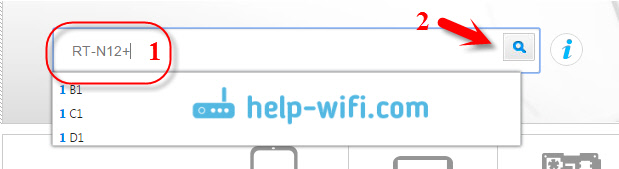
Na liście znalezionych urządzeń znajdź router i kliknij link Sterownik i narzędzia.
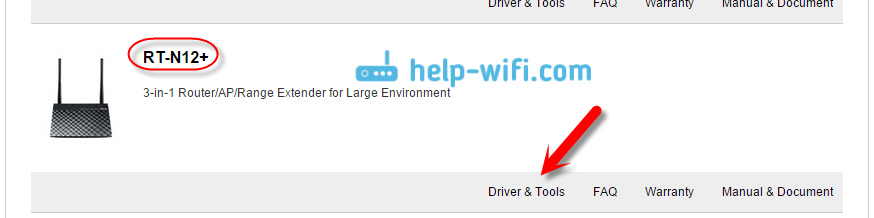
Strona twojego urządzenia zostanie otwarta. Na liście, na której musisz wybrać system operacyjny, wybierz Inni. Kliknij element Oprogramowanie układowe i pobierz najnowsze oprogramowanie układowe (zwykle znajduje się na samym szczycie). Zwróć uwagę na wersję oprogramowania układowego, rzuć ją z oprogramowaniem układowym, które jest już zainstalowane na urządzeniu (można zobaczyć w ustawieniach lub poniżej urządzenia).
Jeśli strona ma nową wersję, kliknij link Światowy i zapisz archiwum z oprogramowania na komputer.
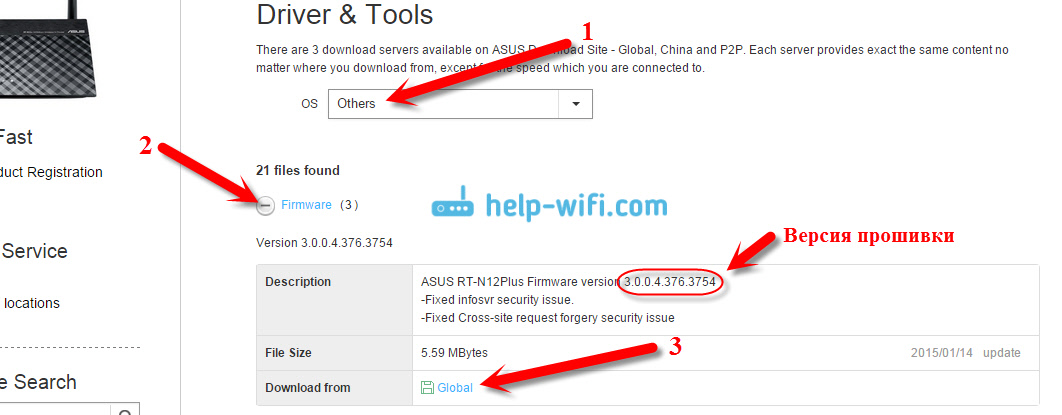
Natychmiast usuń plik oprogramowania układowego w formacie .Trx Z archiwum, które właśnie pobraliśmy.
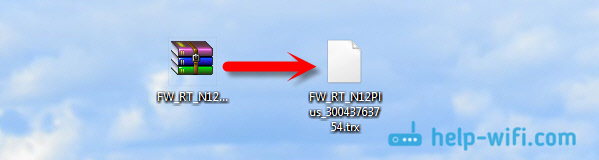
Wszystko jest gotowe, możesz zacząć aktualizować oprogramowanie.
Proces aktualizacji oprogramowania układu routera ASUS
Połącz się z routerem, jak już napisałem powyżej, najlepiej według kabla.

W przeglądarce wpisz adres 192.168.1.1. Wskaż nazwę użytkownika i hasło, aby wprowadzić ustawienia (standardowy administrator i administrator). Lub zobacz szczegółowe instrukcje wejścia do panelu sterowania.
W ustawieniach routera przejdź do zakładki Administracja - Zaktualizuj mikrolopram. Kliknij przycisk Wybierz plik, i wybierz plik oprogramowania układowego na komputerze. Aby rozpocząć aktualizację, kliknij przycisk Wysłać.
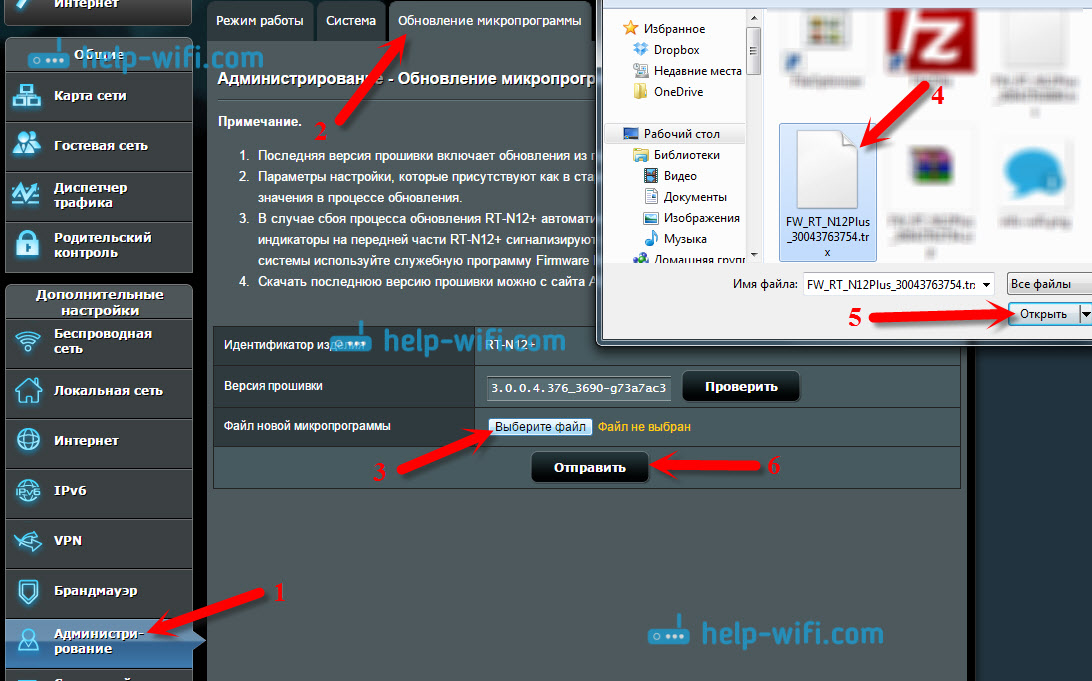
Czekamy na zakończenie procesu aktualizacji. Nic nie wyłącz i naciśnij.

Po aktualizacji strona głównych ustawień zostanie otwarta.
Aby następnie sprawdzić dostępność aktualizacji, możesz przejść do ustawień dla tej samej administracji zakładki -Pdate mikroopram i kliknij przycisk Sprawdzać (Internet w routerze powinien zostać skonfigurowany). Aktualna wersja.
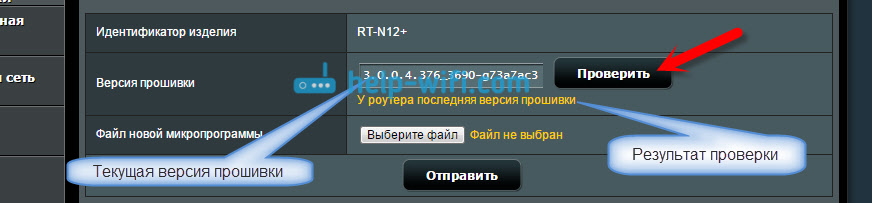
Posord
Nie wydaje się to trudne, ale w jakiś sposób pomylone z wyszukiwaniem oprogramowania układowego. Dlatego nie zrobił tego, aby istniał link do ładowania natychmiast dla określonego modelu w ustawieniach. Nie jest to trudne. Nie rozumiałem również, czy istnieje różnica, jaka jest twoja sprzętowa wersja routera. O ile rozumiem, nie ma różnicy.
I kolejny żart, od razu miałem nowszą wersję na routerze niż ta, którą pobrałem na stronie (pobrałem nowy, który był na oficjalnej stronie). Może po prostu nie dodali tego jeszcze na stronie.
Jeśli masz jakieś pytania, zapytaj. Staram się pomóc.
- « Zyxel Keenetyczne recenzje, cechy i zdjęcia
- Jak połączyć iPada (iPad Mini) do Internetu za pośrednictwem Wi-Fi? »

